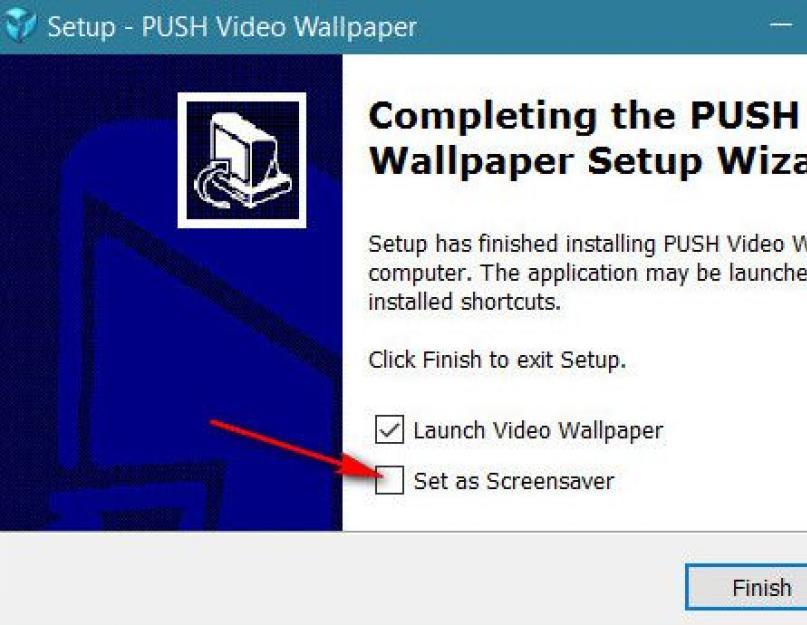Ne postoji suštinska razlika u pogledu efekta između video zapisa i takozvanih živih pozadina za desktop. Obje opcije izgledaju podjednako impresivno. Razlika između njih je čisto tehnička. Video pozadine postoje u formatu video fajlova i reproduciraju se u krug, dok su live pozadine scenariji slični čuvarima ekrana. Žive pozadine su češće predstavljene kompjuterskom grafikom. A među video pozadinama ima i grafika i snimaka iz stvarnog života. I ovi i drugi su luksuz koji oduzima sistemske resurse računaru i nije od praktične koristi. Stoga je preduvjet za njihovu instalaciju barem prosječne karakteristike hardvera PC-a ili laptopa. Drugi uslov za instaliranje video i živih pozadina na Windows radnu površinu je upotreba posebnog softvera, budući da sistem podrazumevano ne pruža ovu funkciju. Programer Push Entertainment ima takav poseban softver, a o ovom softveru ćemo detaljno govoriti u nastavku.
1. Push Entertainment softverski proizvodi
Na službenoj web stranici programera Push Entertainment push-entertainment.com nalazimo dvije vrste softvera za instaliranje video i live wallpapera. Rad video pozadina u Windows okruženju omogućava mali program pod nazivom Push Video Wallpaper, unutar kojeg možete odabrati pojedinačne video datoteke za reprodukciju na radnoj površini i kreirati liste za reprodukciju. A žive pozadine omogućavaju instalaciju uslužnih programa u sistem posebno za svaku temu. Softver Push Entertainment kompatibilan je sa Windows 7, 8.1 i 10.
Push Entertainment proizvodi su plaćeni (možete provjeriti cijene), ali nećete morati platiti za prase u džepu. I program za instalaciju video pozadine i teme za pozadinu uživo se inicijalno instaliraju u probnim verzijama s punim mogućnostima, koje se mogu registrovati uz naknadu samo nakon temeljitog testiranja sadržaja. Vratit ćemo se na specifičnosti probnih verzija kada razmatramo instalaciju i konfiguraciju video pozadina odvojeno i živih pozadina zasebno.
2. Instaliranje i konfigurisanje video pozadina
Da biste instalirali video pozadinu na radnu površinu, u odjeljku za preuzimanje na web stranici Push Entertainment preuzmite program Push Video Wallpaper.
Prije završetka instalacije programa, ako želite, možete provjeriti opciju „Postavi kao čuvar zaslona“, a tada će dodijeljena video pozadina igrati i ulogu čuvara zaslona. Ali ova tačka se može konfigurisati u bilo kom trenutku kasnije u postavkama čuvara ekrana Windows.

Nakon što se program pokrene, prvo što treba da uradite je da otvorite karticu Postavke da biste prikazali ikonu programa u sistemskoj paleti. Bolje je odmah postaviti brzi pristup opcijama programa. Komande za pauziranje i početak reprodukcije video pozadina u kontekstualnom meniju na ikoni programa u sistemskoj paleti će vam dobro doći ako trebate da iskoristite svu snagu svog računara za obavljanje nekih resursno intenzivnih zadataka. Postavite aktivnu opciju "System tray icon". Takođe možete dodeliti program za pokretanje sa sistemom, ovo je opcija iznad „Pokreni pri pokretanju Windowsa“. Naravno, bez Push video pozadine koja radi u pozadini, video pozadina se neće reproducirati.

Glavna kartica programa "Main" je sučelje za upravljanje video pozadinama. Program dolazi sa samo jednim primjerom videa "Sample Video". Veći izbor video pozadina može se nabaviti na internetu na posebnom web resursu. Kliknite na dugme za preuzimanje ispod.


Push Video Wallpaper radi sa WMV video formatom. Dakle, izbor video pozadina na stranici koju nudi program može se proširiti - preuzmite video ovog formata na bilo kojem drugom mjestu ili pretvorite u njega drugi izvorni video format.
Dodamo izbor videozapisa na playlistu programa Push Video Wallpaper. Kliknite na dugme plus, odaberite pripremljene video zapise i kliknite na "Ad to playlist".

Pokretanje i pauziranje video pozadina, premotavanje videa se vrši pomoću dugmadi na dnu prozora programa. Za video zapise sa zvukom postoji dugme za jačinu zvuka. Ostale opcije na dnu prozora uključuju opcije podešavanja slike i izbor brzina reprodukcije video zapisa. Dugmad u gornjem desnom uglu prozora odgovorna su za učestalost izmjena videa, nasumične i ciklične reprodukcije playliste.
Videozapisi će biti dodani na zadanu listu za reprodukciju prema zadanim postavkama, ali možete kreirati onoliko lista za reprodukciju s različitim kolekcijama ili pojedinačnim videozapisima koliko želite. Da biste to učinili, kliknite gumb za upravljanje playlistom, odaberite "Novo" i postavite naziv nove liste za reprodukciju.

Izbor liste za reprodukciju vrši se u padajućoj listi kolone "Playlist".

Kreatori Push Video Wallpapera odabrali su taktiku da korisnika ne ograničavaju u funkcionalnosti probne verzije, već da ga iscrpe povremeno pauzirajući reprodukciju video pozadina i izbacujući ponudu za registraciju plaćene verzije na ekranu. A prije nego što kupite potonje, morat ćete stalno pritiskati dugme "Nastavi probnu verziju" da biste nastavili probnu verziju.

Na samu radnu površinu bit će primijenjen natpis "Probna verzija".

3. Instaliranje i konfigurisanje živih pozadina
Pored programa Push Video Wallpaper, sav ostali sadržaj u odjeljku za preuzimanje na web stranici Push Entertainment su uslužni programi za instaliranje različitih 3D tema za pozadinu uživo.

Tokom instalacije živih pozadina u sistem, predinstalirana je opcija da se one postave kao čuvar ekrana - "Postavi kao screensaver". Po želji se može ukloniti.

Uslužni programi za temu su minimizirani na Windows sistemsku paletu, odakle se mogu pozvati u bilo koje vrijeme da konfigurišu reprodukciju živih pozadina.

Korisnost svake pojedinačne teme žive pozadine pruža vlastita individualna podešavanja. To mogu biti postavke za brzinu i smjer kretanja objekata, sheme boja, postavke osvjetljenja itd. Univerzalne opcije koje su prisutne u uslužnim programima svih tema Push Entertainment živih pozadina su samo organizacijske - svrha pokretanja sa Windowsom, isključivanje reprodukcije pozadine, registracija i plaćanje licence.

Kao iu slučaju video pozadina, do plaćanja za svaku temu žive pozadine, probna verzija njegovog uslužnog programa će se automatski povremeno isključiti. A skrinsejveri sa neregistrovanim temama za pozadinu uživo biće praćeni natpisom da se koristi probna verzija.
ugodan dan!
Ako su vam već dosadile statične pozadinske slike na monitoru vašeg računala, onda predlažemo da instalirate žive pozadine - prekrasan animirani spektakl koji će ukrasiti vašu radnu površinu. Na web stranici 7Fon pronaći ćete hiljade opcija, a naš katalog se redovno ažurira desetinama novih slika.
Živa ili animirana pozadina je fragment video slike izrezan i kreiran na način da početak i kraj ove video datoteke nisu vidljivi korisniku. Odnosno, stvara se osjećaj da je desktop slika u stalnom pokretu, koji nikad ne prestaje. Program za animirane pozadine zove se DreamRender, prvobitno je razvijen za operativni sistem Windows Vista i nije bio dostupan za instalaciju na drugim verzijama Windowsa, ali sada se pojavila takva prilika. Čak i neiskusni korisnik računara to može učiniti i to besplatno.
Kako odabrati žive pozadine?
Radi lakšeg pretraživanja, podijelili smo animirane pozadine u određene teme i kategorije, koje možete pronaći u posebnom dijelu web stranice 7Fon. Lako možete pronaći onu koja vam se najviše sviđa i zamijeniti statičnu sliku pozadinama sa nevjerovatnim vizualnim i crtanim efektima. Hiljade opcija specijalnih efekata postale su vam dostupne, u rasponu od mirnih i sporih do ludih i haotičnih.
Ako obratite pažnju, nudimo žive pozadine ne samo za Windows operativne sisteme, već i za uređaje na platformi. Na raspolaganju su vam ne samo tematske kategorije, već i sortiranje po datumu i popularnosti čuvara ekrana.
Dodatni efekti i karakteristike živih pozadina
Bez pretjerivanja se može reći da su mogućnosti animiranih pozadina neograničene. Možete jednostavno kreirati efekte u 2D ili 3D, hostovati webcaste na radnoj površini ili video datoteke, zamijeniti statične ikone dinamičkim slikama, promijeniti veličinu ikona, održavati transparentnost prozora i modifikovati boje.
Ako želite, možete odabrati željenu rezoluciju, uključujući podešavanje slike na prilagođenu veličinu. Istovremeno, sve manipulacije možete obavljati uz pomoć posebnih upita i preporuka, koje će automatski odrediti program koji je analizirao parametre ekrana vašeg računara.
Želite da vaš računarski sistem učinite živahnijim i spektakularnijim? Preuzmite animirane pozadine iz posebnog odjeljka web stranice 7Fon i lično cijenite svu pogodnost rada s našom web lokacijom.
Zašto ti nisam pričao o tome živa pozadina za radnu površinu vašeg računara? Kako sam mogao zaboraviti takvo čudo?
Hitno se ispravljam i pišem čitav niz članaka (tri komada) na ovu temu. U prvom (današnjem) ću opisati kako da omogućite podršku za žive pozadine u Windows-u, u drugom ću vam dati čitavu gomilu njih besplatno, a u trećem ću vam reći kako da napravite tako izvanredne pozadine na svom vlastiti, lako i jednostavno.
Hajde da prvo pogledamo...
Šta je "živa pozadina"
Mnogi korisnici često brkaju animirane pozadine sa živim pozadinama. To su potpuno različite stvari. Animacija je kombinacija nekoliko statičnih slika, sa manjim izmenama, u jednu datoteku (.gif), a žive pozadine su napravljene od punopravnih video fajlova u petlji.
Stoga su ovi drugi višestruko bolji i dražesniji. Možete ih sami napraviti iz videa s djecom, zimskog pejzaža izvan prozora ili čak iz bilo kojeg popularnog filma, ali više o tome u drugom članku.
Neću "proliti vodu" i preći pravo na stvar...
Kako omogućiti podršku za live pozadinu u Windowsu
Metoda opisana u nastavku definitivno radi za Windows 7 Professional operativni sistem. Na ostalim verzijama, isprobajte sami i otkažite se u komentarima - dajte svoj doprinos ovoj temi.
Veličine je samo 12 MB. Uključuje "prekidač" funkcije žive pozadine i jednu takvu pozadinu na primjer...

Idemo u mapu s aktivatorom i kliknemo na nju ...

Čekamo nekoliko sekundi i pred nama se pojavljuje prozor...

Tužna siva nijansa i "ISKLJUČENO" nam govore da je podrška za live pozadinu isključena (nije aktivna). Kliknemo na prekidač i dobijemo podršku za live pozadinu ...

Obavezno ponovo pokrenite računar, inače će fakir biti pijan i trik će propasti.
Sada ostaje da se vratite u preuzetu fasciklu i kliknite desnim tasterom miša na pozadinu uživo, dodelite ih kao takve kroz kontekst meni (Postavi kao DreamScene) ...

I ne vrišti tako od divljenja - znam da je prelepo.
Nedostaci živih pozadina
Ostaje reći o maloj mušici. Činjenica je da potpisi prečica na radnoj površini odmah (ili nakon nekog vremena) postaju prozirni i nečitljivi.
Na internetu postoji nekoliko uputstava za “rješavanje” ovog problema, ali nijedna mi nije pomogla, pa ih neću ni opisivati. Za mene lično to uopšte nije problem - nemam niti jednu prečicu na radnoj površini.
Na primjer, možete ukloniti naljepnice s naljepnica ili početi koristiti lijepe i praktične dock panele. Na vama je da odlučite ko je i šta je važniji ili ljepši.
Postoji još jedan minus - na veoma slabim i starim računarima, live wallpaper može potrošiti već oskudne resurse, usporavajući rad.
Pozdrav dragi posjetioci sakrij informacije! Ovaj odjeljak je posvećen živim pozadinama koje vam rado predstavljamo! Odaberite ih na temu koja vam se sviđa, preuzmite i instalirajte. Na kraju krajeva, vrlo je cool i zgodno što možete preuzeti besplatne pozadine uživo za radnu površinu za Windows 7 i 8 jednim klikom, samo zaustavljanjem na dizajnu koji vam se sviđa!Općenito, žive pozadine se nazivaju drugačije. Možda ćete čuti takav naziv kao animirana pozadina. Također bi bilo logično označiti ga kao video pozadinu - i to je također tačno, jer su njihove glavne komponente video MPEG i WMV formati koji reproduciraju pozadinu. Ali po prvi put ovo ime dolazi, naravno, iz engleskog, gdje se zovu žive pozadine za stol DreamSceneWindows.
Ova funkcija je implementirana jako dugo. Živa pozadina scena iz snova prvi put korišćeni u Windows Vista i nisu bili dostupni na drugim Windowsima, ali danas čak i za Windows 8.1 žive pozadine svako može besplatno preuzeti, jer sada postoje aplikacije koje će vam pomoći u tome! Inače, tapeta tada - nije bila samo inovacija u vrsti proširenja radne površine. Žive pozadine, kada rade, takođe pomažu u sprečavanju pregorevanja piksela monitora!
Nakon Windows Viste, sedam koji su ga zamijenili više nisu podržavali reprodukciju video pozadina. Umjesto ove radne površine, na kojoj su bile žive pozadine, uveden je slajd šou koji se mnogima dopao. Ali bilo je pogrešno što drugim korisnicima nije ostavljen izbor za pozadinu! Međutim, sada svaki korisnik PC-a, ako želi, može lako preuzeti besplatne live pozadine za desktop na Windows 7 ili Windows 8, ako iskoristi podršku za reprodukciju video datoteka na području stola u pozadini! Za to postoji poseban softver!
Općenito - danas su žive pozadine sve zanimljivije za vlasnike PC-a. Uostalom, broj tema za njih je vrlo velik. Ljubitelji tihih zimskih večeri mogu sebi postaviti žive pozadine - lijepe snježne padavine, ali se nekome sviđa zelena livada ili kontinuirano teče potok . Postavite pejzaž - tapetu s drugog kraja svijeta, gdje će lagani povjetarac zaljuljati okolnu vegetaciju, a oblaci će neprekidno lebdjeti u daljinu. Ova pozadina je odlično rješenje ako ste već razmišljali o besplatnom preuzimanju pozadina za radnu površinu za Windows 7 ili Windows 8.
Kao što ste već shvatili, tema živih pozadina ovdje je jednostavno neograničena. Od dnevnog kutka prirode do pozadine vašeg radnog prostora prostorom i scenama iz vaših omiljenih filmova i video igrica.
Trajanje datoteke žive pozadine može biti vrlo različito - od nekoliko sekundi na najjednostavnijim pozadinama do trajanja od minuta na složenim i složenim. Odaberite svoju omiljenu animiranu pozadinu kako bi ekran vašeg monitora bio cool i napravio lijepu raznolikost ne samo za vaše oči, već i za piksele, što će vam možda biti zahvalno i za kontinuiranu animaciju, jer ste odlučili da preuzmete žive pozadine za Windows 7 besplatno. , i na taj način smanjila mogućnost njihovog izgaranja! Sretno sa radnom površinom! Svidjet će vam se pozadina!
Skinuti live wallpaper za Windows, kod nas možete besplatno i bez registracije.
Žive pozadine, video pozadine ili animirane pozadine su iste. Samo ime govori za sebe. Kao što znate, slike postavljene kao pozadina radne površine nazivaju se pozadinom. Dakle, žive pozadine imaju svojstvo običnih slika i screensaver-a. Ali za razliku od slika, one su animirane ili imaju video sekvencu. A razlika od screensaver-a je u tome što se screensaver uključuje u određenom trenutku kada ne koristite računar ili drugi uređaj na Windows-u. Video pozadine su trajne. Odnosno, preuzimanjem živih pozadina s naše web stranice, instalirate ih na svoju web stranicu pomoću posebnog programa. I uvijek ćete imati lijepu animaciju na radnoj površini.
Naša stranica sadrži najbolje, lijepe i smiješne žive pozadine za Windows, koje će ukrasiti vašu radnu površinu, dati jedinstven stil i pružiti vam odlično raspoloženje za cijeli dan. Možete preuzeti žive pozadine na radnoj površini besplatno i bez registracije na našoj web stranici. Postoji mnogo besplatnih živih pozadina. Da biste koristili žive pozadine, prvo morate instalirati program scena iz snova . Bez ovog programa oni neće raditi. Istina, možete ih gledati otvaranjem običnog video plejera. Preuzmite živu pozadinu možete klikom na arhivu, koja se nalazi ispod slike, potpuno besplatno i bez registracije. Uz video pozadinu, harmonično će izgledati odgovarajuće ikone i teme Wndows-a, koje možete pogledati i preuzeti kod nas u određenim odjeljcima. Instaliranje živih pozadina opisano je u odjeljku - Instaliranje Windows elemenata, a u odjeljku Programi možete preuzeti program koji instalira žive pozadine.